Envoyer un eMail
- Accéder à la Messagerie
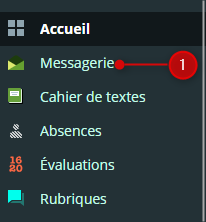 par le menu rapide
par le menu rapide - Cliquer sur le bouton Rédiger un message dans la partie supérieure droite de la boite de réception
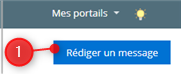
- Dans la fenêtre de rédaction du message, par défaut, le destinataire sera placé dans le champ A: mais il est possible en cliquant sur les boutons Cc ou Cci de mettre des destinataires en copie (Cc) ou en copie cachée (Cci)
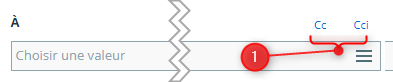
Remarque
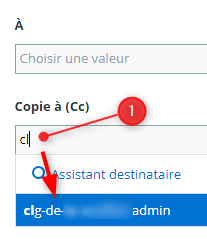 La recherche de destinataires se fait de la même manière pour le champ A, Cc ou Cci.
La recherche de destinataires se fait de la même manière pour le champ A, Cc ou Cci.
- La recherche de destinataires se fait de deux manières :
- Par auto-complétion : dans le cas où c'est un destinataire habituel, la saisie d'une suite de caractères de son nom ouvrira la liste de sélection
- Par l'assistant de recherche en cliquant sur le bouton Assistant destinataire
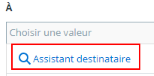
Utilisation de l'assistant
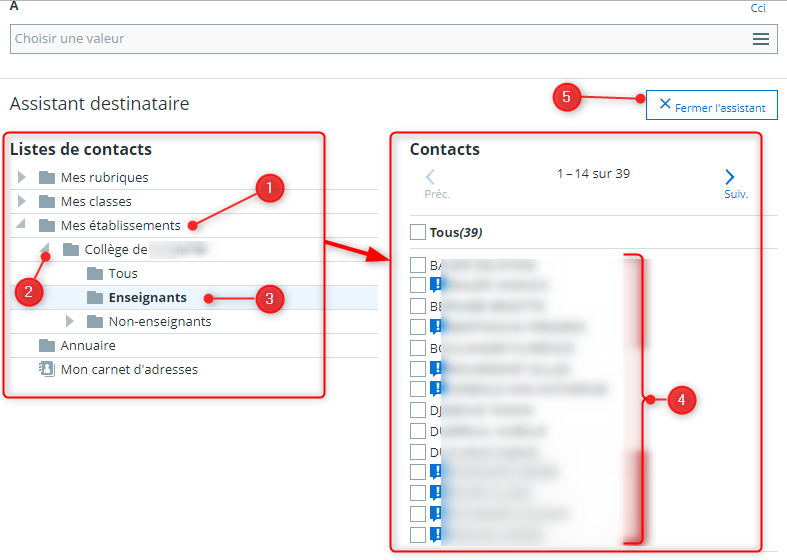
- L'assistant ouvre une arborescence constituée des branches principales (Classes, Établissement, Rubriques) chacune d'elle ayant des branches secondaires qui contiennent des utilisateurs de l'ENT.
- Dans le cas où il y a plusieurs destinataires, il faut cocher un des boutons radio Me répondre uniquement/Réponse à tous pour définir si les destinataires peuvent répondre à tous (Réponse à tous) ou ne répondre qu’à l’expéditeur du courriel (Me répondre uniquement). Ces boutons sont désactivés s'il n'y a qu'un seul destinataire.
- Sélectionner le ou les utilisateurs et fermer l'assistant
Remarque 1 : Les enseignants professeurs principaux sont signalés par un logo de couleur bleue
Remarque 2 : des listes personnalisées basées sur les groupes libres (liste des professeurs principaux par exemple) peuvent également être utilisées comme destinataires de messages. Voir le tutoriel correspondant.
- Après fermeture de l'assistant, les destinataires sont affichés dans les champs A, Cc, et/ou Cci.
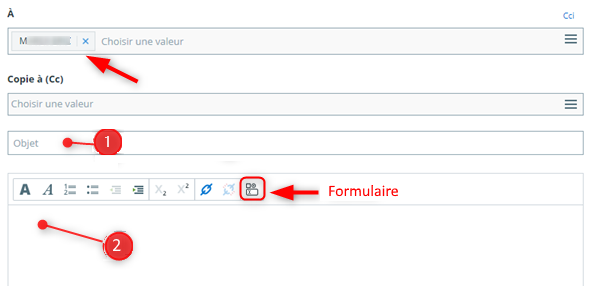
 Remarque
Remarque
Il est conseillé lors de l'envoi d'un message à un nombre important de destinataires (parents par exemple) de mettre les destinataires en Cci.
- L'éditeur de texte présente les caractéristiques habituelles d'un éditeur de Webmail, il faut toutefois noter la présence du bouton Formulaire qui permet d'insérer des formulaires dans un message.
- Si le message nécessite une pièce jointe, elle peut être insérée à partir de l'ordinateur par glisser déposer du gestionnaire de fichier vers la messagerie (1) ou par sélection de fichier présent dans le porte document (2).
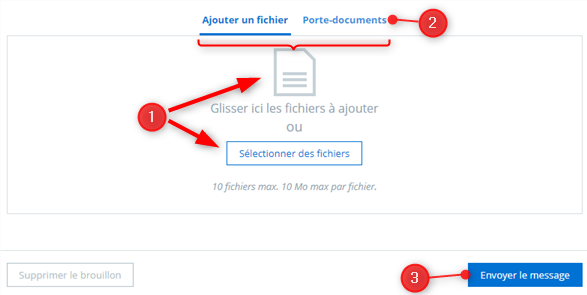
- Lorsque l'on clique sur le bouton Envoyer le message, le message sera expédié au bout de 15 secondes (valeur par défaut). Avant expiration de cette temporisation de sécurité il est possible d'annuler l'envoi en cliquant sur le bouton Annuler.
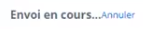
Remarque
la temporisation peut être modifiée par chaque utilisateur dans les paramètres personnels.
